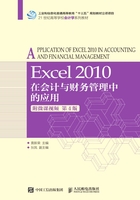
1.3 编辑数据
1.3.1 输入数据
在工作表的单元格中,可以使用两种基本的数据格式,即常数和公式。常数是指文字、数字、日期、时间等数据,而公式则指包含“=”号的函数、宏命令等。
在向单元格中输入数据时,需要掌握3种基本输入方法。
方法一:单击目标单元格,然后直接输入。
方法二:双击目标单元格,单元格中会出现光标,即可输入数据,这种方法多用于修改单元格中的数据。
方法三:单击目标单元格,再单击编辑栏,然后在编辑栏中编辑或修改数据。

1-6 编辑数据
1. 输入文本
文本包括汉字、外文字母、特殊符号、数字、空格以及其他能通过键盘输入的符号。
在向单元格内输入文本时,如果相邻的单元格中没有数据,Excel 2010允许长文本覆盖在其右边相邻的单元格;如果相邻单元格中有数据,则当前单元格中只显示该文本的开头部分。按“Backspace”键可以删除光标左边的字符。如果要取消输入,可单击编辑菜单栏中的“撤销”按钮,或按“Esc”键。如果要结束输入,可单击编辑栏中的“输入”按钮。
如果把数字作为文本输入(如身份证号码、电话号码、=5+8、1/3等),应先输入一个半角字符的单引号“’”,再输入相应的字符。
2. 输入数字
和输入其他文本一样,在工作表中输入数字也很简单,只需先用鼠标或键盘选定该单元格,然后输入数字,最后按“Enter”键即可。
3. 输入日期和时间
用户可以使用多种格式来输入一个日期,如用斜杠“/”或“-”来分隔日期的年、月、日。传统的日期表示方法是以两位数来表示年份的,如2017年9月8日,可表示为17/9/8或17-9-8。
在单元格中输入时间的方法有两种,即按12小时制和按24小时制输入。如果按12小时制输入时间,要在时间数字后加一空格,然后输入a(AM)或p(PM),字母a表示上午,p表示下午。
1.3.2 编辑数据
单元格中的数据输入后可以修改、删除、复制和移动。
1. 修改数据
(1)在编辑栏修改,只需先选中要修改的单元格,然后在编辑栏中进行相应的修改,按 按钮确认修改,按
按钮确认修改,按 按钮或“Esc”键放弃修改,此种方法适合内容较多或者对公式的修改。
按钮或“Esc”键放弃修改,此种方法适合内容较多或者对公式的修改。
(2)直接在单元格内修改,此时需双击单元格,然后进入单元格修改,此种方法适合内容较少的修改。
如果以新数据替代原来的数据,只需单击单元格,然后输入新的数据。
2. 删除数据
在Excel 2010中,数据删除有两个概念:数据清除和数据删除。
数据清除的对象是数据,单元格本身不受影响。在选取单元格或一个区域后,选择“开始”选项卡下“编辑”分组里的“清除”命令,此时会弹出一个级联菜单。选择“清除格式”“清除内容”“清除批注”或“清除超链接”命令将分别只取消单元格的格式、内容、批注或超链接,选择“全部清除”命令则将单元格的格式、内容、批注、超链接统统取消,数据清除后单元格本身仍保留在原位置不变。
选定单元格后按“Del”键,相当于选择清除“内容”命令。
而数据删除的对象是单元格,删除后选取的单元格连同里面的数据都将从工作表中消失。
3. 复制和移动数据
Excel 2010中复制数据的方法多种多样,可以利用剪贴板,也可以用鼠标拖曳操作。
剪贴板复制数据与Word中的操作相似,稍有不同的是在源区域执行复制命令后,区域周围会出现闪烁的虚线。只要闪烁的虚线不消失,粘贴就可以进行多次;一旦消失,粘贴则无法进行。如果只需粘贴一次,那么有一种简单的粘贴方法,即在目标区域直接按“Enter”键。
鼠标拖曳复制数据的操作方法与Word不同:选择源区域和按下“Ctrl”键后,鼠标光标应指向源区域的四周边界而不是源区域内部,此时鼠标光标变成右上角带有一个小十字的实心箭头,可以通过拖曳进行数据复制。
选择性粘贴。一个单元格含有多种特性,如内容、格式、批注等,可以使用选择性粘贴复制它的部分特性。操作步骤:先将数据复制到剪贴板,再选择待粘贴目标区域中的第1个单元格,单击“编辑”→“选择性粘贴”命令,弹出图1-16所示的对话框。选择相应选项后,单击“确定”按钮可完成选择性粘贴。

图1-16 “选择性粘贴”对话框